구글 검색기록 삭제는 많은 분들이 간편하게 원하는 정보를 관리하는 한 방법입니다. 구글은 개인의 프라이버시를 중요하게 여기며, 사용자에게 검색 기록을 검토하고 삭제할 수 있는 옵션을 제공하고 있습니다.
이번 글에서는 구글 검색기록 삭제 방법을 단계별로 상세히 안내드리겠습니다. 처음 사용하는 분들께도 쉽게 이해할 수 있도록 설명드릴 테니, 한 번 따라해 보시기 바랍니다.

구글 검색기록의 중요성 이해하기
구글 검색기록은 사용자가 온라인에서 어떤 정보를 찾았는지를 보여주는 중요한 데이터입니다. 이 기록은 개인화된 광고, 추천 컨텐츠, 그리고 웹 서핑 경험을 최적화하는 데 도움을 줍니다. 그러나 이 정보가 언제든지 접근 가능하다는 것은 사용자에게 부담이 될 수 있습니다.
특히, 공용 컴퓨터나 누군가와 공유하는 기기를 사용할 경우, 과거 검색 기록이 다른 사람에게 노출될 수 있습니다. 이런 이유로 검색 기록을 관리하고 필요 없는 부분은 삭제하는 것이 중요합니다.
구글 계정에 로그인하기
첫 번째 단계는 구글 계정에 로그인하는 것입니다. 구글의 검색기록 삭제 기능은 계정에 로그인한 사용자에게만 제공됩니다. 따라서, 먼저 구글의 홈페이지로 이동하신 후, 오른쪽 상단에 있는 “로그인” 버튼을 클릭하여 계정 정보를 입력하셔야 합니다.
계정에 로그인하신 후에는 구글의 다양한 서비스에 접근할 수 있습니다. 이제 검색기록을 삭제할 준비가 되었습니다.
구글 계정의 데이터 및 개인화 관리하기
로그인 후, 계정의 검색기록 섹션으로 이동하셔야 합니다. 오른쪽 상단의 프로필 아이콘을 클릭한 후 “검색기록”을 선택합니다. 그러면 여러 가지 옵션이 표시됩니다.
여기에서 "검색기록" 옵션을 선택하시면, 사용자가 저장한 데이터와 관련된 다양한 옵션을 확인할 수 있습니다. 검색기록 삭제는 여러 옵션이 있으니 원하시는 옵션을 선택하셔서 삭제하시길 바랍니다.

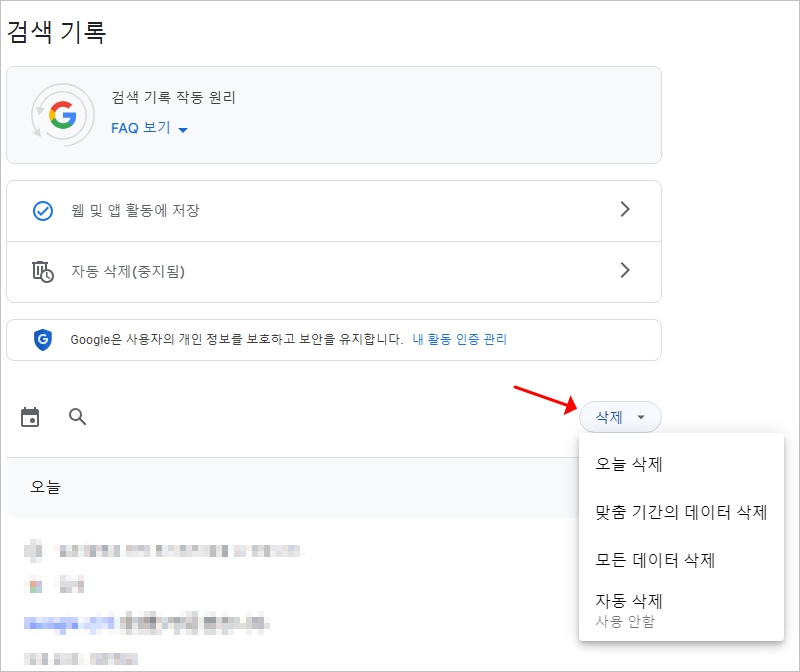
검색 기록 항목 찾기
“내 활동” 섹션으로 이동하면 사용자가 구글에서 검색한 모든 기록을 확인할 수 있습니다. 검색 기록은 날짜별로 정렬되어 있으며, 필요하신 내용을 쉽게 찾을 수 있습니다.
이제 검색 기록 페이지가 열리면, 삭제하고자 하는 특정 검색 항목을 찾아보실 수 있습니다. 혹시 한눈에 많은 항목이 보인다면, 검색창을 이용해 특정 검색어를 입력하면 더 쉽게 찾을 수 있습니다.
검색기록 삭제하기
삭제하고자 하는 검색 항목을 찾으셨다면, 삭제 버튼을 클릭하시면 됩니다. 그러면 여러 옵션이 표시됩니다. 여기에서 “삭제” 버튼을 선택하시면, 해당 검색 기록이 삭제됩니다.
이때, 검색 기록을 삭제하기 전에 정말로 삭제하고자 하는지 한 번 더 확인해 주셔야 합니다. 삭제된 기록은 복구할 수 없기 때문에 신중히 결정하셔야 합니다.
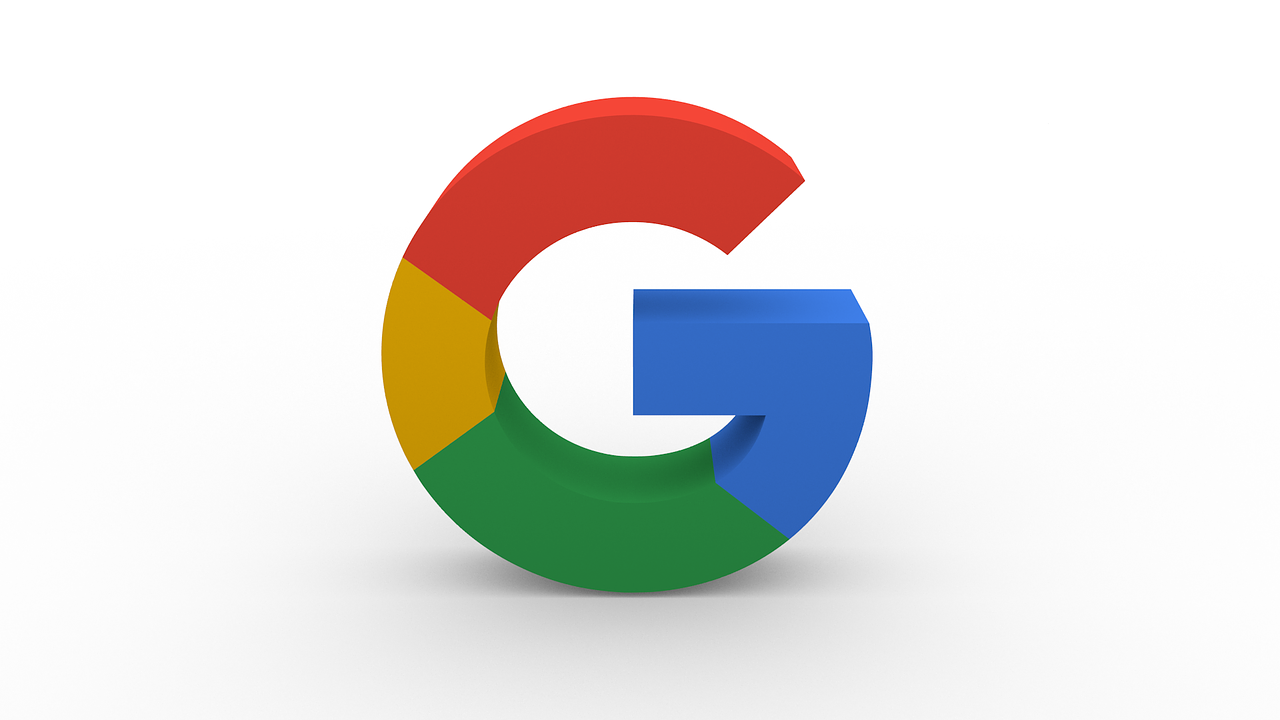
전체 검색 기록 삭제하기
특정 항목 말고 전체 검색 기록을 삭제하고 싶으신 경우, 페이지 상단의 “삭제” 버튼을 클릭하시면 더욱 간편하게 전체 기록을 삭제하실 수 있습니다. 그러면 다양한 옵션이 나오는데, 이 중 “모든 기간의 기록 삭제”를 선택하시면 됩니다.
이처럼 전체 기록을 삭제하실 때에도 다시 한 번 확인 과정이 있으니, 주의 깊게 선택하시기 바랍니다. 필요한 데이터까지 함께 삭제되지 않도록 조심해 주셔야 합니다.
시간별, 주제별로 검색 기록 삭제하기
검색 기록 삭제는 단순히 모든 기록을 삭제하는 것이 아닌, 필요한 정보는 남기고 불필요한 정보만 제거하는 것이 중요합니다. 사용자는 기록 삭제 시, 시간대별로 또는 주제별로 삭제할 수 있는 옵션도 제공받습니다.
특정 기간 내에 검색한 기록만 삭제하고 싶으시다면, “삭제할 활동”에서 해당 기간을 지정해 주시면 됩니다. 이렇게 설정하시면 특정 날짜 범위의 검색 기록만 선택적으로 삭제하실 수 있습니다.
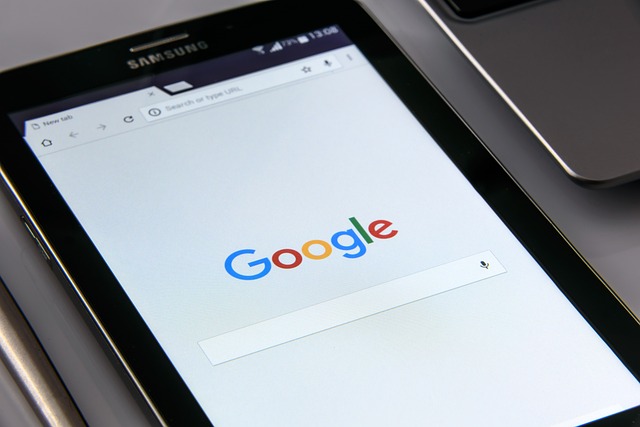
구글 앱을 통해 검색 기록 삭제하기
검색 기록은 웹 브라우저에서 삭제할 수 있을 뿐만 아니라, 구글 앱을 통해서도 삭제할 수 있습니다. 스마트폰에 구글 앱을 설치하신 후, 같은 방식으로 계정에 로그인하시고 웹과 같은 방식으로 삭제를 진행하시면 됩니다.
구글 앱 내에서 검색 기록에 접근하기는 매우 직관적입니다. 원하는 항목을 선택한 후 삭제하시면 되는 간편한 과정입니다. 앱을 통해 언제 어디서든 쉽게 기록을 관리하실 수 있습니다.
구글 검색 기록 자동 삭제 설정하기
구글에서는 사용자가 원하시는 경우, 검색 기록을 자동으로 삭제할 수 있는 기능을 제공하고 있습니다. 이를 설정하면, 특정 기간이 지난 후 자동으로 기억하고 싶지 않은 검색 기록이 삭제됩니다.
자동 삭제 기능을 활성화하시려면 “자동 삭제” 옵션을 설정하시면 됩니다. 원하는 기간을 정하신 후, 이 옵션을 활성화하시면 됩니다.
다른 브라우저의 검색 기록도 삭제하기
구글 검색 기록만 관리하는 것이 아닙니다. 다른 브라우저에서도 검색 기록을 삭제하는 방법이 있습니다. 크롬, 파이어폭스, 사파리 등 사용하시는 브라우저에 따라 삭제 과정은 다를 수 있습니다.
대부분의 브라우저에서는 설정 메뉴에서 “개인정보” 또는 “기록” 섹션으로 가셔서 삭제 옵션을 선택하면 됩니다. 구글 검색과는 다르게 각 브라우저의 인터페이스도 참고하여 진행하시기 바랍니다.

정기적으로 검색 기록 관리하기
검색 기록 삭제를 한 번 하신 후에는 정기적으로 관리하실 것을 추천드립니다. 검색 기록을 간편하게 삭제하는 방법을 익혀두시면, 앞으로는 보다 편리하게 프라이버시를 보호할 수 있습니다.
주기적으로 기록을 점검하여 불필요한 데이터는 삭제하시고, 필요한 정보만 남겨두시는 것이 좋습니다. 이 과정이 습관화되면, 좀 더 안전하게 인터넷을 이용하실 수 있습니다.
마치며
구글 검색기록 삭제는 생각보다 간단한 과정입니다. 위의 단계를 차근차근 따라 하시면, 누구나 쉽게 자신의 검색 기록을 관리할 수 있습니다. 개인의 정보 보호는 점점 더 중요해지고 있는 만큼, 주기적으로 기록을 점검하고 관리하시는 습관을 기르시기를 권장드립니다.
이 글이 여러분께 도움이 되기를 바라며, 필요하신 경우 언제든지 구글의 고객센터나 도움말 페이지를 참고하시기 바랍니다. 검색 기록을 적절히 관리하여 안전하고 편리한 인터넷 사용을 하시길 바랍니다.
'IT정보' 카테고리의 다른 글
| VPN이란 기본 개념 및 원리 이해하기 (1) | 2024.11.25 |
|---|---|
| PNG와 JPG의 차이 어떤 포맷이 더 나은 선택일까 (1) | 2024.11.24 |
| 카카오톡 멀티프로필 설정 나만의 개성 있는 프로필 만들기 (0) | 2024.11.22 |
| 지메일 전체삭제방법 모든 이메일을 한 번에 삭제하는 방법 (0) | 2024.11.21 |
| 컴퓨터 절전모드의 장점과 단점 (1) | 2024.11.20 |

